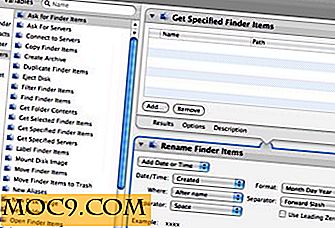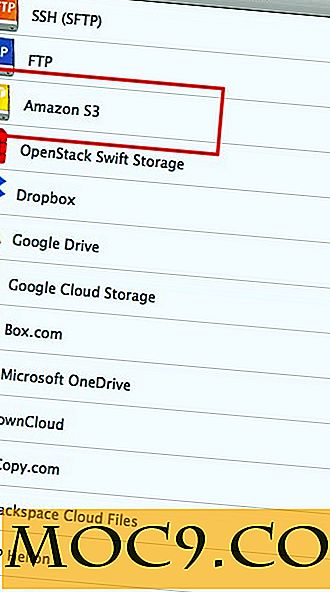Πώς να μοιραστείτε μια συνομιλία με τους φίλους
Εάν είστε πρεσβευτής γραμμής εντολών, έχετε πιθανόν να περάσετε ώρες την αντιμετώπιση σπασμένων σεναρίων ή να γράψετε τη δική σας. Αυτή η διαδικασία μπορεί να είναι εξαντλητική για ένα άτομο και πιθανότατα επιθυμείτε έναν απλό τρόπο να μοιραστείτε τη συνομιλία σας με τους φίλους σας, ώστε να μπορούν να σας βοηθήσουν. Το Linux / Unix το καθιστά εξαιρετικά εύκολο με ένα απλό τερματικό πρόγραμμα που ονομάζεται Byobu. Το Byobu είναι μια επέκταση των τερματικών πολυπλεκτών 'GNU Screen ή TMUX για σύντομο χρονικό διάστημα και σας επιτρέπει να μοιραστείτε μια συνομιλία τερματικού με όσους περισσότερους ανθρώπους θέλετε.
Εγκατάσταση
Η εγκατάσταση του Byobu στις περισσότερες διανομές Linux είναι απίστευτα εύκολη. Ανοίξτε το τερματικό σας και εκτελέστε την κατάλληλη εντολή για τη διανομή σας.
Debian / Ubuntu / Linux Mint (και άλλες διανομές με βάση το Debian ή Ubuntu):
sudo apt-get εγκατάσταση byobu
CentOS / Red Hat Linux / Fedora:
sudo yum install byobu
ArchLinux:
sudo pacman -Με τον ιδιοκτήτη
Gentoo:
sudo emerge byobu
Mac OS X
Η εγκατάσταση σε Mac OS X είναι σχεδόν απλή. Η μόνη απαίτηση είναι ότι έχετε εγκαταστήσει το Homebrew. Το Homebrew είναι ένας ανεπίσημος διαχειριστής πακέτων για το Mac OS X. Καθιστά εξαιρετικά εύκολη την εγκατάσταση βοηθητικών προγραμμάτων γραμμής εντολών.
Για να εγκαταστήσετε το Homebrew, ανοίξτε το τερματικό σας μεταβαίνοντας στο "Finder -> Utilities" και εντοπίζοντας το εικονίδιο του τερματικού.

Επικολλήστε την ακόλουθη εντολή για να ξεκινήσετε την εγκατάσταση και πληκτρολογήστε τον κωδικό πρόσβασής σας όταν σας ζητηθεί.
ruby -e "$ (curl -fsSL https://raw.github.com/Homebrew/homebrew/go/install)"
Μόλις ολοκληρωθεί η εγκατάσταση, είστε έτοιμοι να εγκαταστήσετε το Byobu.
sudo παρασκευάστε byobu
Αποκτήστε κοινή χρήση
Οι προεπιλεγμένες επιλογές διαμόρφωσης του Byobu θα σας επιτρέψουν να μοιραστείτε την οθόνη σας αμέσως μετά την εγκατάσταση. Αφού εγκαταστήσετε byobu, μπορείτε να δημιουργήσετε μια συνεδρία άμεσα, πληκτρολογώντας byobu .
byobu
Τώρα ανοίξτε ένα δεύτερο τερματικό σταθμό και κάντε το ίδιο πράγμα. Θα μπει αμέσως στην ίδια συνεδρία byobu ως η πρώτη.

Προφανώς, η σύνδεση τοπικά με μια συνεδρία Byobu στον ίδιο υπολογιστή είναι αρκετά άχρηστη, αλλά ο Byobu λειτουργεί εξίσου εξίσου με την SSH.
Εάν εκτελείτε έναν απομακρυσμένο διακομιστή, πρώτα συνδέστε τον με SSH σαν κανονικό.
ssh χρήστης @ somehost
Για άλλη μια φορά, πληκτρολογήστε byobu .
Επαναλάβετε αυτή τη διαδικασία με όσους περισσότερους ανθρώπους θέλετε. Αμέσως θα επισυνάψουν τη συνεδρία του Byobu. Κάθε ένας από αυτούς θα μπορεί να βλέπει και να ελέγχει τη συνεδρία.
Byobu απομακρυσμένη σύνδεση με διακομιστή από τον πρώτο πελάτη:

Byobu απομακρυσμένη σύνδεση με διακομιστή από δεύτερο πελάτη:

Επιπλέον Χαρακτηριστικά
Το Byobu διαθέτει πολλές πρόσθετες λειτουργίες, στις οποίες μπορείτε να έχετε πρόσβαση μέσω συντομεύσεων πληκτρολογίου.
- Δημιουργήστε μια νέα συνεδρία τερματικού μέσα στο Byobu:
f2 - Αλλαγή μεταξύ περιόδων σύνδεσης τερματικών στο Byobu:
f4 - Αποσύνδεση από τη συνεδρία Byobu και αποσύνδεση:
f6 - Διαχωρίστε την οθόνη Byobu κάθετα:
control + f2 - Διαχωρίστε την οθ νη Byobu οριζόντια:
shift + f2 - Εκκινήστε το μενού ρυθμίσεων Byobu:
f9

Από το μενού διαμόρφωσης μπορείτε να αλλάξετε τις ειδοποιήσεις οθόνης στο κάτω μέρος του τερματικού καθώς και να εκκινήσετε το Byobu από την εκκίνηση. Οι πιο προχωρημένοι χρήστες μπορούν επίσης να ορίσουν μια εναλλακτική ακολουθία διαφυγής, η οποία από προεπιλογή είναι "Ctrl + A".
Για περισσότερες δροσερές συμβουλές και κόλπα, όπως προσαρμοσμένα χρώματα φόντου, ανατρέξτε στην τεκμηρίωση του Byobu του Ubuntu.